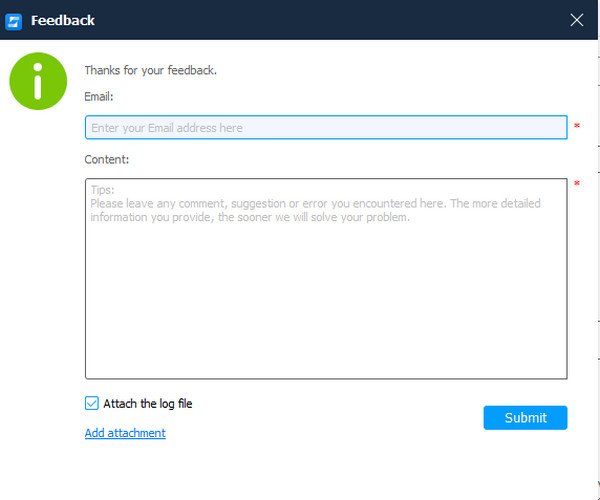- HITTA BUTIK
- Produkt

- iOS-verktyg
- Android Verktyg
- Verktyg Verktyg
- Video Tools
- Gratis verktyg
- appar
- Lösning
- Support
20 % rabatt
Gratis nedladdningGratis prövning tillgänglig
Steg 1. Ladda ner .exe-filen från Apeaksofts officiella sida (https://www.apeaksoft.com/phone-transfer/) till din dator.
Steg 2. Dubbelklicka på exe-filen du har laddat ner. Välj ditt språk och den mapp där du vill installera vår produkt.
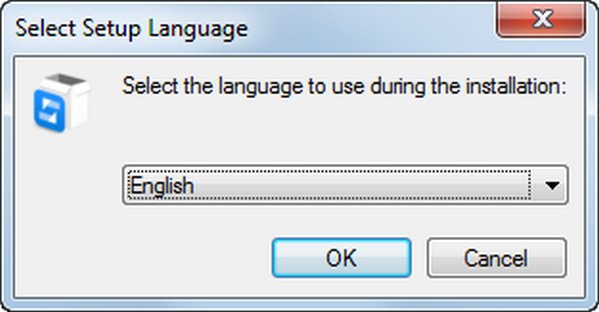
Steg 3. Klick installera för att starta framstegen.
Om du verkligen tycker att det är användbart efter din kostnadsfria provperiod kan du också klicka på nyckelmärket i det högra hörnet av huvudgränssnittet för att avsluta ditt köp.
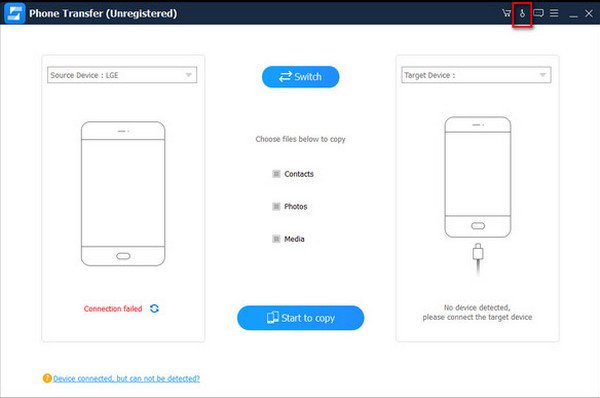
Anmärkningar: När du har köpt den kommer registreringskoden att skickas till din e-postadress som du använde för att slutföra köpet av Telefonöverföring.
Efter att dubbelklicka på produkten för första gången kan du se registreringsfönstret. Om inte, klicka bara på nyckel knappen i det övre högra hörnet. Ange din e-postadress och registreringskod och klicka Registrera för att avsluta din registrering.
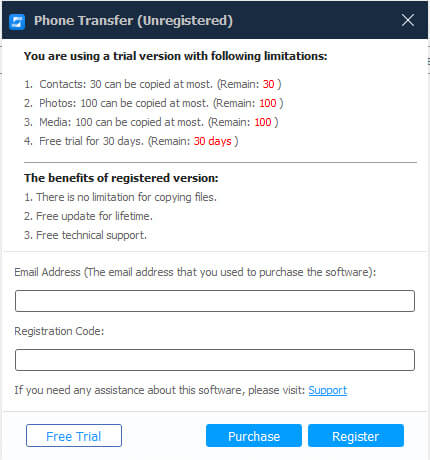
E-postadress: E-postadressen som du fyller i i beställningsformuläret.
Registreringskod: En sträng med tecken markerade som aktiveringsnyckel, licenskod eller KEYCODE(S) i orderbekräftelsen du fick efter det lyckade köpet.
Här är en meny som du kan göra val för att tillfredsställa dina egna behov. Den är till vänster om minimeringsknappen. I den här menyn kan du välja andra språk, konverteringskvalitet, kontrollera uppdatering och be oss om hjälp. Vi har alltid jour.
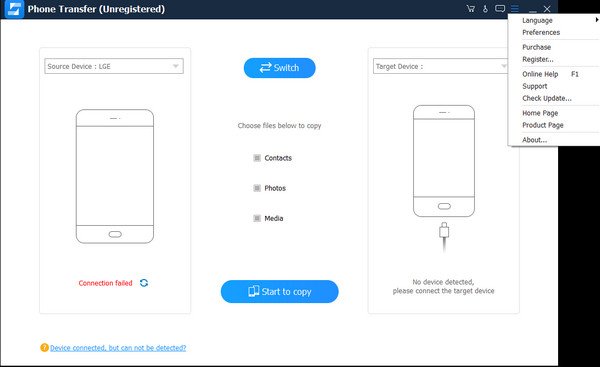
Steg 1. Öppna programvaran, och du kommer att se följande gränssnitt.

Steg 2. Anslut din Android-enhet och iPhone till datorn via USB-kabel. Då kommer den att påminna dig om att trycka Lita på datorn och ange ditt lösenord på din iPhone och för att installera FoneGo på dina telefoner och för att tillåta USB-felsökning.


Gör bara dessa så att den kan skanna dina filer på dina enheter. När du har anslutit dem kommer gränssnittet att bli så här.

Se förresten till att din iOS-enhet är i Källanhet, och Android in Målenhet. Om inte, klicka bara Switch knapp.
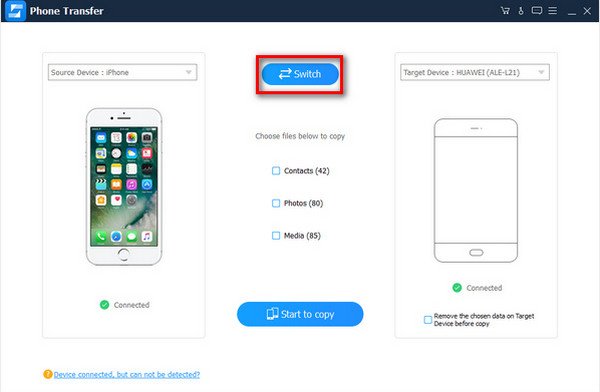
Steg 3. Här är ett alternativ under bilden av målenheten. Om du inte behöver data på målenheten, markera den och programmet hjälper dig att ta bort dem.
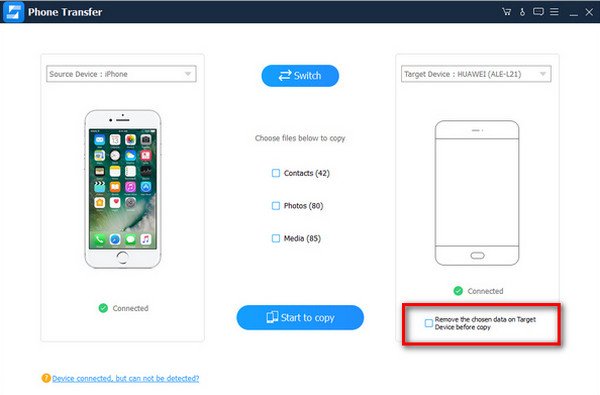
Steg 4. Välj de filer du vill överföra och klicka Börja kopiera.

Steg 1. Kör Telefonöverföring på din dator, och du kommer att se följande gränssnitt.

Steg 2. Anslut båda dina iOS-enheter till din dator via USB-kablar. Knacka Litar på dina enheter och ange ditt lösenord så att din dator kan hantera dina enheter.

Steg 3. Välj de filer du vill överföra. Klicka sedan Börja kopiera. Vänta i sekunder tills överföringen är klar.
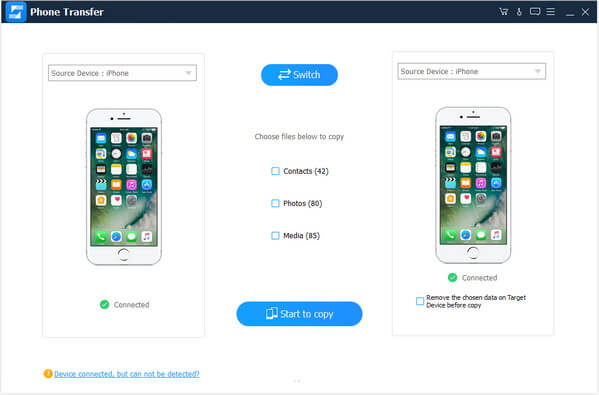
Steg 1. Kör den här programvaran på din dator.

Steg 2. Anslut din iPhone och Android till din dator via USB-kablar. Sedan kommer det att påminna dig om att installera FoneGo på dina telefoner och tillåta USB-felsökning. Gör dessa på dina telefoner så att den kan ansluta dina telefoner och skanna dina filer.

Steg 3. Välj de filer du vill överföra och klicka Börja kopiera.

Fler relaterade ämnen du kan lära av från:
• Handledning om att överföra musik från Android till en annan Android-enhet
• Hur man överför kontakter från Android till Android
• 3 metoder för att överföra allt till en ny telefon från Samsung HTC och mer
• Hur man överför SIM-kort till ny telefon
• Hur man överför kontakter från Blackberry till Android
Steg 1. Öppna programmet på din dator, och du kommer att se följande gränssnitt.

Steg 2. Anslut din Android-enhet och iPhone till datorn via USB-kablar. Då kommer den att påminna dig om att trycka Litar och ange ditt lösenord på din iPhone och för att installera FoneGo och tillåta USB-felsökning på din Android-enhet. Gör bara dessa så att den kan skanna dina filer på dina enheter. Efter det kommer gränssnittet att bli så här.


Steg 3. Välj de filer du vill överföra. Klicka sedan Börja kopiera.

Fler relaterade ämnen du kan lära av från:
• Hur man överför kontakter från Android till iPhone XS/XR/X/8/7/6
• [Bästa sättet] Skicka videor från Android till iPhone X/8/7/6/6s/5/5c/5s/4
• Handledning för att överföra musik från iPhone X/8/7/6/5/4 till Android-enhet
• En enkel guide för att överföra musik från Android till iPhone XS/XR/X/8/7/6
• Fullständig guide för att skicka filer från Android till iPhone effektivt
• Fullständig guide för att skicka filer från Android till iPhone effektivt
1. Om du får problem med att ansluta, klicka bara på länken längst ner i huvudgränssnittet.
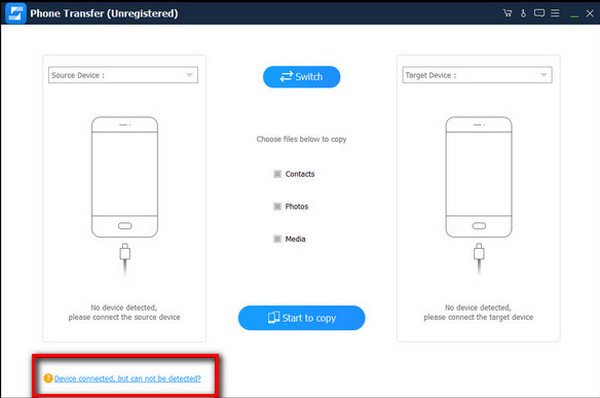
2. Det finns svårigheter du inte kan lösa, klickaÅterkoppling för att skicka e-post till oss eller klicka Meny att be oss om hjälp.